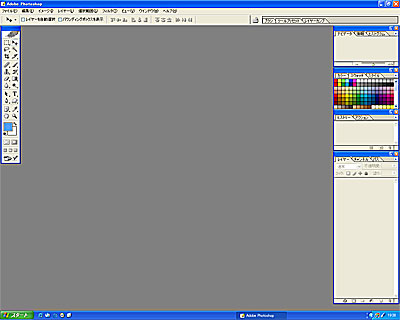
スキャナの電源が入っていることを確かめてから、フォトショップを起動します。
私は、ペン画などの白黒はっきりした線よりは、少し濃淡のある柔らかい感じの輪郭で絵を描きたいので、線画(絵の輪郭)を、ほとんどの場合シャーペンで仕上げています。
(ベタ塗り絵の場合は、ペンで描いてたりもします)
それをスキャナでパソコンに取り込んで使っています。
正直、不器用な私はペン画を描くのがめんどくさく、鉛筆やシャーペンの輪郭でもペン画と同じように使えないかな~、という不埒な考えから、こんな手法に至りました。(すみません)

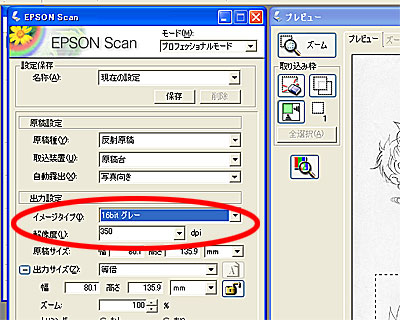
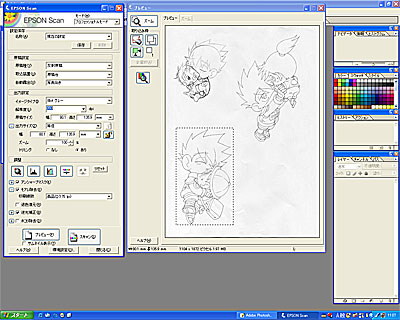
メニューバーの「ファイル」→「読み込み」から、使用するスキャナのドライバソフトを起動します。
あらかじめ用意しておいた輪郭の絵を、スキャナのガラス面に挟み込んで(絵のある面を下向きに)、取り込む準備をします。
スキャナの設定画面の「イメージタイプ」を「16bitグレー」に、「解像度」を、カラーで塗るため「350dpi」にして、「プレビュー」をクリックします。
解像度は、カラーの場合私はほとんど「350dpi」にしています。
最終的にサイトなどにUPする為72dpiにする場合でも、塗るときは「350dpi」で描いています。その方が、細かいところまで思うように塗れますし、印刷データとしても使えるからです。
GIFアニメの場合は、「72dpi」です。
モノクロ作品の場合は、「600dpi」です。
プレビュー画面に絵が呼び込まれるので、必要な部分をドラッグして選択します。
「スキャン」ボタンをクリックして、画像を取り込みます。
